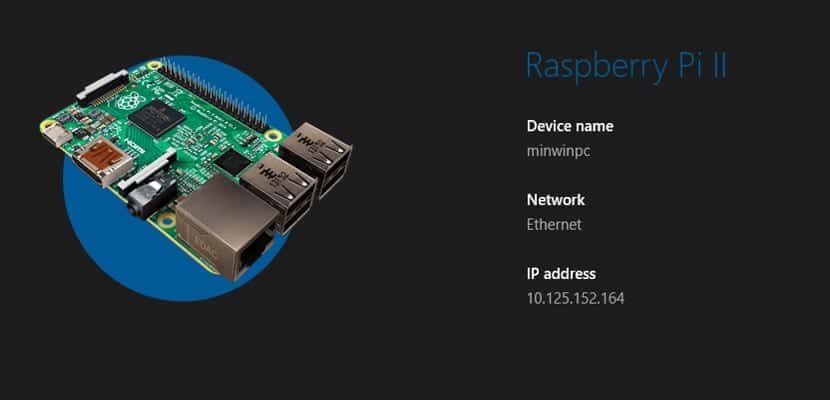
Nous avons Windows 10 parmi nous depuis un certain temps mais quand même, après plusieurs mois, c'est maintenant que l'on peut dire que la plateforme de Microsoft est intéressante. Dans la version de bureau, les utilisateurs disposent de nombreuses nouvelles fonctionnalités qui font de Windows un système d'exploitation idéal.
Le monde des téléphones cellulaires Microsoft, même s'il ne vit pas à son meilleur, le Microsoft Store nous permet d'avoir des applications que nous ne pourrions avoir que sur le bureau. Dans le monde des jeux vidéo, les avancées sont également remarquables, mais Et dans l'IoT? Et les plats gratuits? Pouvons-nous utiliser Windows 10 IoT Core?
Aujourd'hui, nous pouvons installer Windows 10 IoT Core sur les cartes Raspberry Pi et Dragonboard. Le premier a un prix intéressant et une grande communauté, il est donc important de mettre en évidence l'installation de Windows 10 IoT Core dessus.
Windows 10 IoT Core est disponible gratuitement
Dans le même temps, cette fois, Windows 10 IoT Core continue être libre pour que nous puissions créer nos robots ou nos appareils intelligents avec Windows 10. Pour installer Windows 10 IoT Core sur Raspberry Pi 3, nous aurons d'abord besoin des éléments suivants:
- Framboise pi 3
- Carte microsd classe 10 avec adaptateur USB
- câble HDMI
- Câble d'alimentation microusb 5V.
Ayant cela, nous devons maintenant nous tourner vers Centre de téléchargement Microsoft et télécharger l'application Panneau d'administration Windows 10 IoT Core. Cette application nous aidera à installer Windows 10 IoT Core sur la carte Raspberry Pi. Une fois que nous l'avons téléchargé, nous connectons la carte microsd à notre PC grâce à l'adaptateur usb.
Nous exécutons l'application Panneau d'administration et une fenêtre apparaîtra où nous devrons choisir notre carte, dans ce cas Raspberry Pi 3, dans quel lecteur enregistrer et installer Windows 10 IoT Core.
(*10*)
(*3*)
Le nom de l'appareil et le mot de passe administrateur que nous utiliserons. Nous marquons le contrat de licence et nous pouvons appuyer sur le bouton «Télécharger et installer». La procédure de création de la carte microsd commencera; quand j'ai fini, nous devons débranchez la carte microsd et installez-la dans le Raspberry Pi.
Une fois que nous avons démarré le tableau de bord, notre appareil connecté apparaîtra dans l'application DashBoard. En utilisant l'option «essayer quelques exemples» de cette application, nous pouvons envoyer des applications qui peuvent être exécutées sur notre Raspberry Pi 3.
Windows 10 IoT Core ne fonctionne pas comme un système d'exploitation classique mais plutôt C'est une durée de Windows 10 qui nous permettra d'exécuter et d'installer nos propres applications que nous avons créé pour Windows 10 et pour Raspberry Pi 3. Ceci peut être réalisé grâce à Visual Studio Code et tout cela gratuitement.






